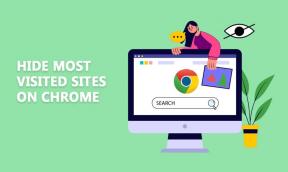Filmora Go vs KineMaster: Androidi parim videoredaktor
Miscellanea / / December 02, 2021
Paljud inimesed kasutavad tänapäeval oma nutitelefoni ainsa videosisu loomise tööriistana. Saate hõlpsasti salvestada suurepärast 4K-videot lipulaeva abil või 1080p videot kiirusega 60 kaadrit sekundis keskklassi telefoniga. Seejärel saate ühe paljudest saidil saadaolevatest videotöötlusrakendustest abiga Play pood, saate neid kohapeal redigeerida.

Kuid mitte kõiki rakendusi ei tehta võrdseks. Suurepäraseid on vaid käputäis video redigeerimise rakendused mille poole võite minna, kusjuures Filmora Go ja KineMaster on kaks neist. Need sisaldavad palju kasulikke funktsioone videoredaktorite jaoks, mis võimaldavad teil liikvel olles videoid redigeerida.
Kuid milline neist kahest rakendusest sobib teie töövoo jaoks kõige paremini? Noh, just seda me olemegi siin selleks, et teada saada.
Filmora Go vs. KineMaster
Alustuseks räägime kõigepealt sellest, mida saate oma telefoni videoredaktoriga teha. Neist kahest on KineMaster võimsam videoredaktor, kuna see sisaldab peaaegu kõike, mida leiate täistöötatud tarkvarast. Ja sellisena saate seda kasutada kvaliteetseks videotöötluseks koos hunniku erinevate kihtide ja varadega.
Filmora Go on seevastu suunatud rohkem algajatele ja sellel on palju vähem funktsioone kui teisel, mistõttu on see põhirakendus, mis aitab teil lihtsaid muudatusi kiiresti teha.
Rakenduse suurus
Mõlemad rakendused võtavad teie telefonis üsna vähe ruumi. Kui Filmora Go ulatub 75–80 MB, siis rakendus KineMaster on palju suurem ja võtab üle 135 MB.
Laadige alla Filmora Go
Laadige alla KineMaster
Kasutajaliides
Liigume nüüd edasi esimese asja juurde, mida märkate, kui kasutate mõnda rakendust – kasutajaliidese juurde. Lihtsuse ja kasutusmugavuse saavutamiseks pakub Filmora Go teile tõeliselt minimaalse kasutajaliidese, mis võimaldab teil liikvel olles videoid kiiresti redigeerida.

Rakendus võimaldab teil kolme lihtsa sammuga videoid redigeerida ja jagada. Kõik, mida pead tegema, on valida video, valida teema, lisada muusikat, filtreid ja üleminekuid ning jagada. Kõik juhtnupud on saadaval vasakul ja saate oma muudatustest suurepärase reaalajas ülevaate keskel.

Teisest küljest pole KineMaster nii lihtne ja sellel on keerulisem kasutajaliides. Rakenduse peamised tööriistad on saadaval paremal tööriistaribal, mille keskel on reaalajas eelvaade ja selle all on ajaskaala, mis toetab kihte. Kõik lisatööriistad on paigutatud vasakpoolsele tööriistaribale.
Nagu seda vaadates ilmselt mõistate, on Filmora Go kindlasti kasutajasõbralikum alternatiiv. Kuid koos minimaalse liidesega kaasneb funktsioonide puudumine. Kuigi KineMasteri kasutamine pole nii lihtne, toob see lauale palju rohkem ja sobib paremini poolprofessionaalsetele kasutajatele.
Funktsioonid
Funktsioonidest rääkides räägime nüüd sellest, mida saate nende kahe rakendusega teha. Mõlemad rakendused teevad videote redigeerimisel üsna head tööd, kuid neil mõlemal on teatud piirangud; Filmora Go rohkem kui teine. See pole mitte ainult rakenduse liides, mis on minimaalne, vaid ka saadaolev funktsioonide komplekt.

Filmora Go abil saate oma videot kärpida, lisada sellele laheda teema, lisada muusikat, üleminekuid ja reguleerida kuvasuhet. Lisaks võimaldab rakendus teil enne selle eksportimist lisada subtiitreid, häälkõne, filtreid, ülekatteid ja muid elemente.

Saate isegi reguleerida taasesituse kiirust ja teha mõned põhilised muudatused video valgustuses. Kui olete lõpetanud, saate oma projekti renderdada, puudutades salvestamisnuppu ja seejärel salvestada video oma telefoni või avaldada see otse ühel mitmest integreeritud platvormist.

Teisest küljest pakub KineMaster funktsioonide osas palju enamat, mis aitab teil oma muudatused järgmisele tasemele viia. Saate lisada oma videole erinevaid kihte, sealhulgas muid videoid oma telefonist või videoid, millel klõpsasite rakenduse endaga.

Samuti võimaldab see muuta heli kohandamist, puudutades nuppu Heli, või lisada oma videole häälkõne, puudutades nuppu Hääl. Rakendus võimaldab teil lisada oma videole ka muid varasid, sealhulgas animatsioone, efekte, filtreid jne. mille saate alla laadida otse KineMaster Asset Store'ist.
Kui olete video redigeerimise lõpetanud, saate valida ka ekspordi eraldusvõime ja bitikiiruse, mis on veel üks funktsioon, mida te ei saa koos Filmora Go'ga. Rakendus võimaldab teil eksportida kuni 4K eraldusvõimega videoid kiirusega 30 kaadrit sekundis, mis on suurepärane, kui teil on nutitelefon, mis suudab jäädvustada 4K. kaadrid.
Kasutuslihtsus
Nüüd on ütlematagi selge, et Filmora Go on lihtsam kasutada, kuid see on võimalik ainult seetõttu, et sellel on tõesti minimaalne liides ja mitte liiga palju funktsioone.

Kuigi KineMaster võtab veidi harjumist. Kuid kui olete varem töötanud täisväärtusliku videotöötlustarkvara kallal, tunnete end KineMasteriga koduselt.

Kui olete asjast aru saanud, usun ausalt, et Filmora Go on pisut piirav. Muidugi on seda lihtne kasutada, kui olete absoluutne algaja, kuid ka KineMasterit pole nii raske kätte saada. Ja see tuleb kelleltki, kes pole videotöötlustarkvara nii palju kasutanud.
Tasulised funktsioonid
Nüüd on kõik ülalmainitud funktsioonid mõlema videopleieriga tasuta saadaval. Rakenduste tasuta versioon lisab aga sageli teie redigeeritud videole vesimärke või outro-animatsioone.
Saate neist lahti saada, ostes rakenduste esmaklassilise versiooni ja saate juurdepääsu ka paarile tasulisele funktsioonile, mis muidu pole saadaval. Mõlemal rakendusel on sisseehitatud varade pood, kust saate osta lisaefekte, üleminekuid, animatsioone ja palju muud.
Filmora Go vs. KineMaster: millise peaksite valima
Kokkuvõtteks võib öelda, et mõlemad rakendused on oma tegevuses üsna võimekad, kusjuures KineMaster pakub vaid veidi rohkem. Nii et kui olete algaja, kes pole varem videoredaktoriga töötanud, soovitaksin vaadata Filmora Go'i. Seda on lihtne kasutada ja olen kindel, et saate kiiresti luua suurepäraseid videoid.
Vastupidi, kui olete kogenud videoredaktor ja soovite oma muudatuste üle täpsemat kontrolli, peaksite selle asemel tutvuma KineMasteriga. See pakub tuttavamat kasutajaliidest ja sisaldab ka paar olulist funktsiooni, millest Filmora Go puhul ilma jääksite.
Järgmisena: Kui eelistate videote redigeerimist arvutis, peaksite lugema järgmist artiklit, mis sisaldab tasuta veebipõhiseid videoredaktoreid, mida saate proovida.